
NFS (Sistem File Jaringan) - Protokol jaringan untuk akses ke file dan akses sistem file dari server NFS, populer di keluarga sistem operasi Linux / UNIX, serta berbagai sistem penyimpanan. Microsoft juga, tidak ingin ketinggalan pesaing, memperkenalkan fungsi dasar server NFS kembali pada Windows Server 2003 R2. Dalam versi berikutnya dari platform server Microsoft, kemampuan server NFS Windows built-in diperluas, fungsionalitas baru dan alat manajemen muncul. Server NFS di Windows Server 2012 - tonggak penting lain dalam pengembangan teknologi ini.
Apa hal baru yang ditawarkan pengembang Microsoft dalam produk ini? Fitur NFS Server Baru di Windows Server 2012:
- Dukungan NFS v4.1. Dukungan untuk versi terbaru NFS 4.1 adalah salah satu inovasi utama di Windows Server 2012. Dibandingkan dengan NFS v3, protokol ini memberikan keamanan, kinerja, dan kompatibilitas yang ditingkatkan, sepenuhnya menerapkan semua aspek RFC 5661.
- Performa di luar kotak. Berkat penggunaan infrastruktur transportasi baru RPC-XDR, kinerja optimal server NFS dapat dicapai langsung dari kotak tanpa perlu menyempurnakan parameter sistem. Kinerja optimal dicapai dengan menyetel cache secara otomatis, membagi alur kerja menjadi kumpulan, dan mengelola kumpulan secara dinamis berdasarkan beban kerjanya..
- Penyebaran dan Manajemen yang Disederhanakan. Fakta ini dicapai karena:
- - Lebih dari 40 cmdlet PowerShell untuk mengkonfigurasi server NFS dan mengelola folder publik
- - antarmuka manajemen grafis sederhana yang memungkinkan Anda untuk mengelola bola SMB dan NFS secara bersamaan, serta pengaturan untuk penyaringan file dan klasifikasi file.
- - memperbaiki port RPC (port 2049) untuk konfigurasi firewall yang mudah
- - penyedia WMI v2 baru
- - identifikasi yang disederhanakan karena file pemetaan datar
- Perbaikan untuk NFSv3. Dengan mengirimkan peringatan kegagalan Network Status Monitor (NSM) dengan cepat ke klien, klien NFS yang lama menangani failover dengan lebih baik dan lebih cepat, yang berarti lebih sedikit downtime..
Jadi, server NFS di Windows Server 2012 telah sangat ditingkatkan dalam hal kemudahan penyebaran, skalabilitas, stabilitas, ketersediaan, keandalan, keamanan dan kompatibilitas. Folder bersama dapat diakses secara bersamaan melalui SMB dan NFS, yang berarti bahwa Windows Server 2012 dapat digunakan sebagai penyimpanan di jaringan yang heterogen..
Selanjutnya, kita akan menganalisis skenario penggunaan dan pengelolaan server NFS di Windows Server 2012..
Instal NFS Server di Windows Server 2012
Server NFS di Windows Server 2012 dapat diinstal menggunakan GUI dan Powershell. Untuk menginstal server NFS menggunakan antarmuka grafis, buka konsol Server Manager dan pilih komponen di dalam peran Layanan File dan Penyimpanan Server untuk nfs.

Setelah pemasangan komponen NFS selesai, server harus dihidupkan ulang.
Menginstal peran yang sama menggunakan Powershell juga mudah, jalankan saja perintah:
Add-WindowsFeature "FS-NFS-Service"
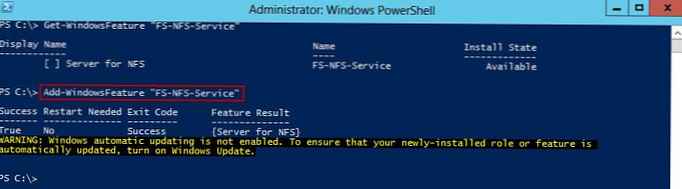
Mengkonfigurasi folder bersama NFS di Windows Server 2012
Selanjutnya, kami menunjukkan cara menggunakan peran yang kami atur untuk membuat bola NFS (folder bersama) di server Windows. Ada beberapa cara untuk membuat bola NFS lagi: menggunakan GUI atau Powershell.
Membuat direktori bersama NFS menggunakan konsol Server Manager
Buka konsol Manajer server, pergi ke bagian Manajemen berbagi (terletak di dalam peran Layanan File dan Penyimpanan).
Di menu konteks, mulai panduan untuk membuat direktori bersama baru- Bagikan Baru ...
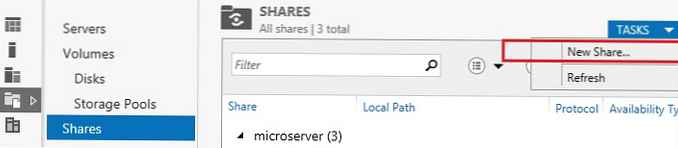
Pilih jenis bola Nfs Bagikan - Cepat
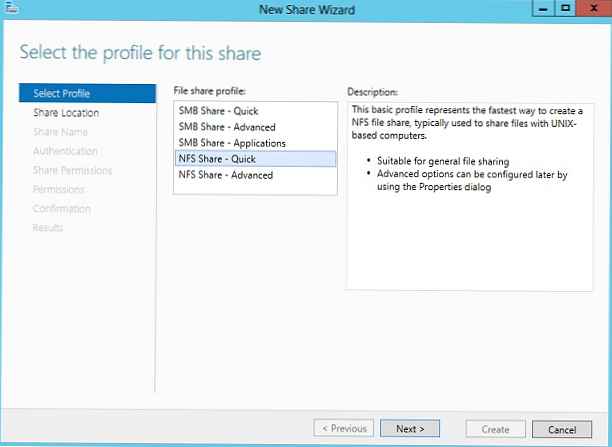
Selanjutnya, Anda perlu menentukan lokasi direktori pada disk dan jalur yang harus disambungkan klien NFS jarak jauh.
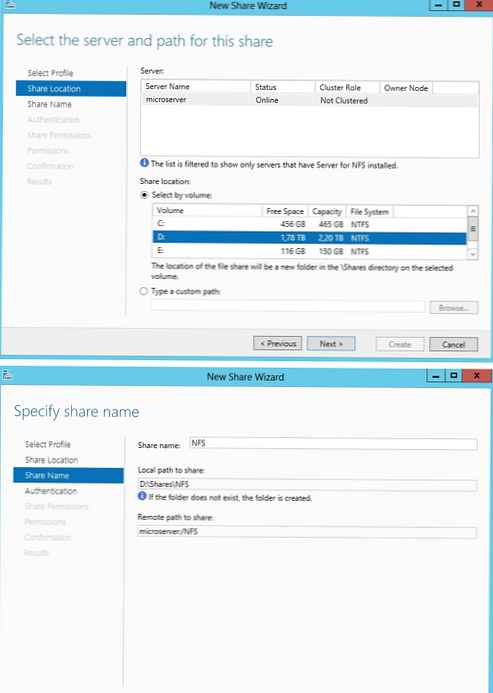
Maka Anda perlu mengatur jenis otentikasi klien NFS: dimungkinkan untuk menggunakan otentikasi Kerberos dan anonim.
Asumsikan bahwa server virtualisasi ESXi akan bertindak sebagai konsumen dari sumber daya NFS yang dibuat, di mana tidak ada kemungkinan untuk mengotentikasi koneksi NFS (ESXi tidak mendukung NFSv4). Oleh karena itu, tipe otentikasi akan menjadi Tidak Ada Otentikasi Server, perhatikan juga opsi Aktifkan akses pengguna yang belum dipetakan dan Izinkan akses pengguna yang belum dipetakan oleh UID / GID.
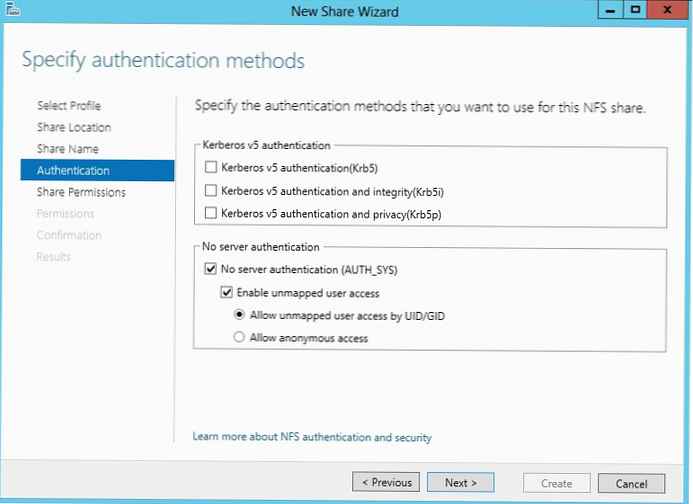
Untuk sedikit melindungi bola yang dibuat oleh NFS dari akses pihak ketiga, kami akan membatasi akses ke sumber daya NFS di alamat IP klien.
Tuan rumah: 192.168.1.100
Pengkodean bahasa : BIG5
Bagikan izin : Baca / Tulis
Izinkan akses root : Ya
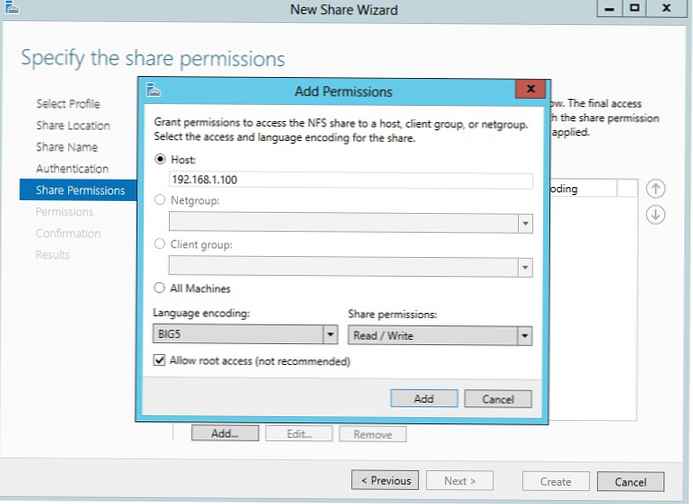
Selanjutnya, tetap untuk memverifikasi bahwa pada tingkat NTFS pengguna di mana pengguna yang menghubungkan peta memiliki akses baca / tulis (jika Anda memutuskan untuk menggunakan akses anonim, Anda harus memberi semua orang hak r / w penuh pada tingkat NTFS).
Cara membuat bola NFS menggunakan Powershell
Buat bola NFS baru:
New-NfsShare -Nama "NFS" -Path "d: \ share \ nfr" -AllowRootAccess $ true -Permission Readwrite -Authentication sys
Mari kita aktifkan akses ke bola untuk alamat IP 192.168.1.100 dan mengatur pengkodean BIG5 (kemampuan untuk melihat isi bola NFS untuk klien ESXi).
Grant-NfsSharePermission -Name “NFS” -ClientName 192.168.1.100 -ClientType host -LanguageEncoding BIG5
Bola NFS yang dibuat dapat digunakan, misalnya, sebagai NFS-datastore di lingkungan virtualisasi VMWare vSphere, atau untuk mengakses data dari klien mirip Unix lainnya. Cara memasang bola NFS di klien Windows dijelaskan dalam artikel ini..











